Trong kỷ nguyên số, việc quản lý nhiều tài khoản email cùng lúc có thể trở thành một thách thức lớn, dễ dẫn đến tình trạng quá tải và mất tập trung. Dù đã từng thử qua nhiều ứng dụng email tích hợp sẵn hay các nền tảng email trực tuyến, Mailbird vẫn luôn là lựa chọn hàng đầu của tôi để giữ mọi thứ ngăn nắp và hiệu quả. Phần mềm này đã biến sự hỗn loạn của hộp thư đến thành một quy trình đơn giản, giúp tôi tối ưu hóa quy trình làm việc và nâng cao năng suất đáng kể.
1. Xóa Email Nhanh Chóng và Dễ Dàng
Triết lý “Inbox Zero” – giữ hộp thư đến luôn trống rỗng hoặc chỉ có những email cần xử lý – là một trong những phương pháp hiệu quả nhất giúp tôi tránh cảm giác choáng ngợp. Tuy nhiên, tôi chưa bao giờ thực sự yêu thích việc thực hiện điều này trên các ứng dụng email truyền thống. Thay vì phải click vào nhiều nút bấm khác nhau, Mailbird mang đến một cách tiếp cận trực quan hơn rất nhiều. Tất cả những gì tôi cần làm là nhấn phím Backspace trên bàn phím, và email không mong muốn sẽ tự động được chuyển vào thư mục Thùng rác.
Phương pháp này hiệu quả hơn đáng kể so với những gì tôi từng làm trước đây, vốn thường bao gồm một trong các cách sau:
- Đánh dấu tất cả tin nhắn là đã đọc, sau đó lần lượt duyệt qua và xóa từng email không cần thiết.
- Click vào từng email để chúng không xuất hiện trong thư mục chưa đọc (nhưng vẫn giữ chúng trong hộp thư đến).
- Thủ công rà soát, đánh dấu chọn hoặc nhấn biểu tượng thùng rác bên cạnh từng email mà tôi không muốn giữ lại.
Kể từ khi chuyển sang sử dụng Mailbird, hộp thư đến của tôi đã trở nên gọn gàng hơn rất nhiều, và nhờ đó, tôi có thể xử lý mọi công việc một cách dễ dàng và nhanh chóng hơn.
2. Tùy Chỉnh Thanh Công Cụ & Sắp Xếp Thư Mục Hiệu Quả
Mailbird cung cấp một loạt các tính năng tiện dụng giúp tôi tùy chỉnh thanh công cụ bên trái, từ đó truy cập email hiệu quả hơn. Công cụ “Custom avatar” là một ví dụ điển hình. Để phân biệt các hộp thư đến, tôi đã chọn một biểu tượng phù hợp cho mỗi tài khoản email đã kết nối. Chẳng hạn, địa chỉ email cá nhân của tôi có biểu tượng một chú mèo đang ngồi trên ghế sofa, tượng trưng cho sự thoải mái khi ở nhà.
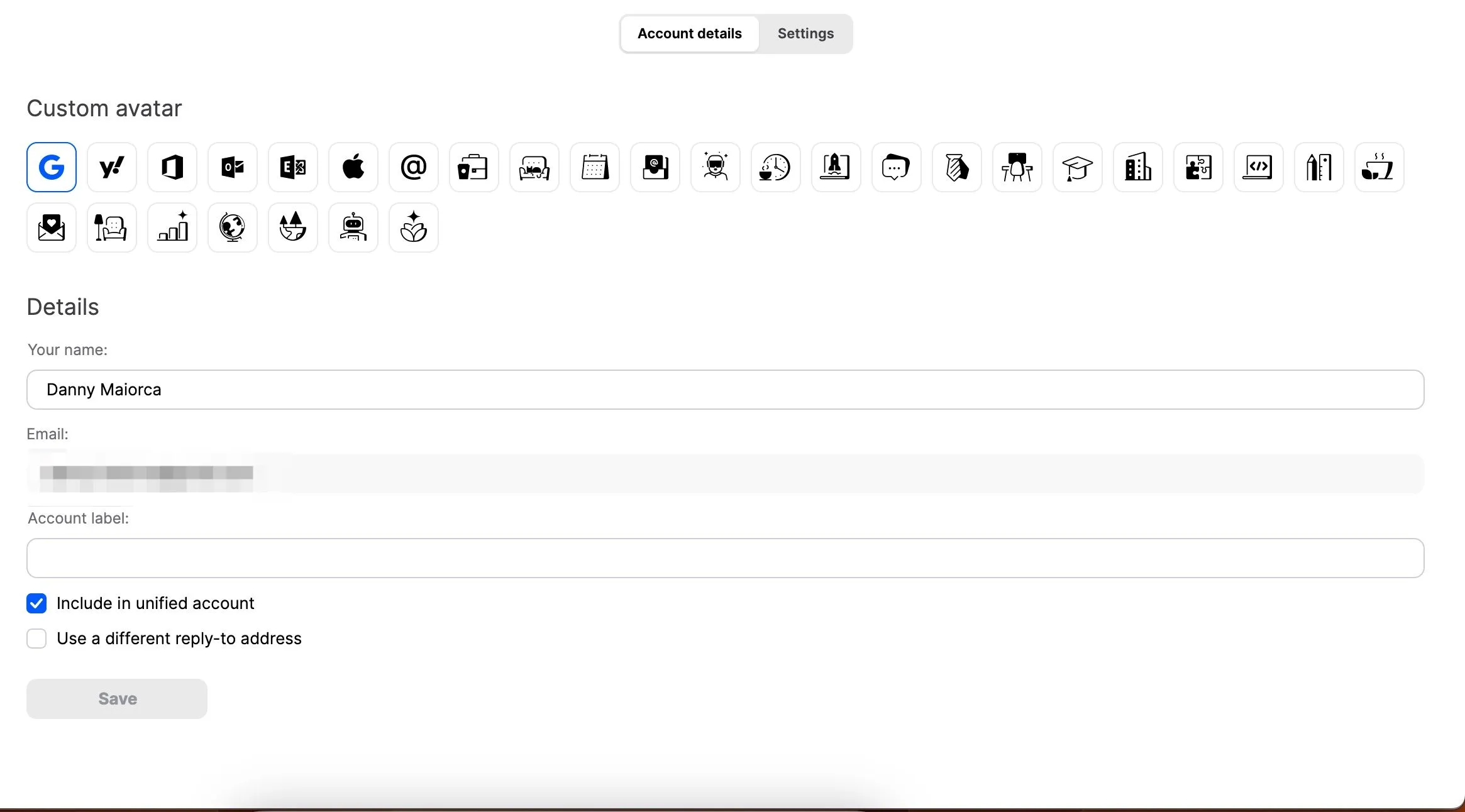 Tùy chỉnh biểu tượng đại diện cá nhân cho tài khoản email trong ứng dụng Mailbird
Tùy chỉnh biểu tượng đại diện cá nhân cho tài khoản email trong ứng dụng Mailbird
Ngược lại, địa chỉ email công việc của tôi lại có biểu đồ bên cạnh. Tôi chọn biểu đồ để biểu thị sự tăng trưởng và vì nó dễ nhận diện ngay lập tức. Mailbird cho phép bạn lựa chọn từ tổng cộng 30 biểu tượng khác nhau.
Tôi cũng rất thích cách Mailbird cho phép tôi chọn những thư mục muốn hiển thị ở thanh bên trái. Ngoài việc chọn từ các tin nhắn quan trọng nhất và các nhãn khác nhau, tôi cũng có thể tạo các thư mục tùy chỉnh cho từng hộp thư đến nếu cần; các thư mục này có thể truy cập bằng cách mở rộng thêm thanh công cụ bên trái.
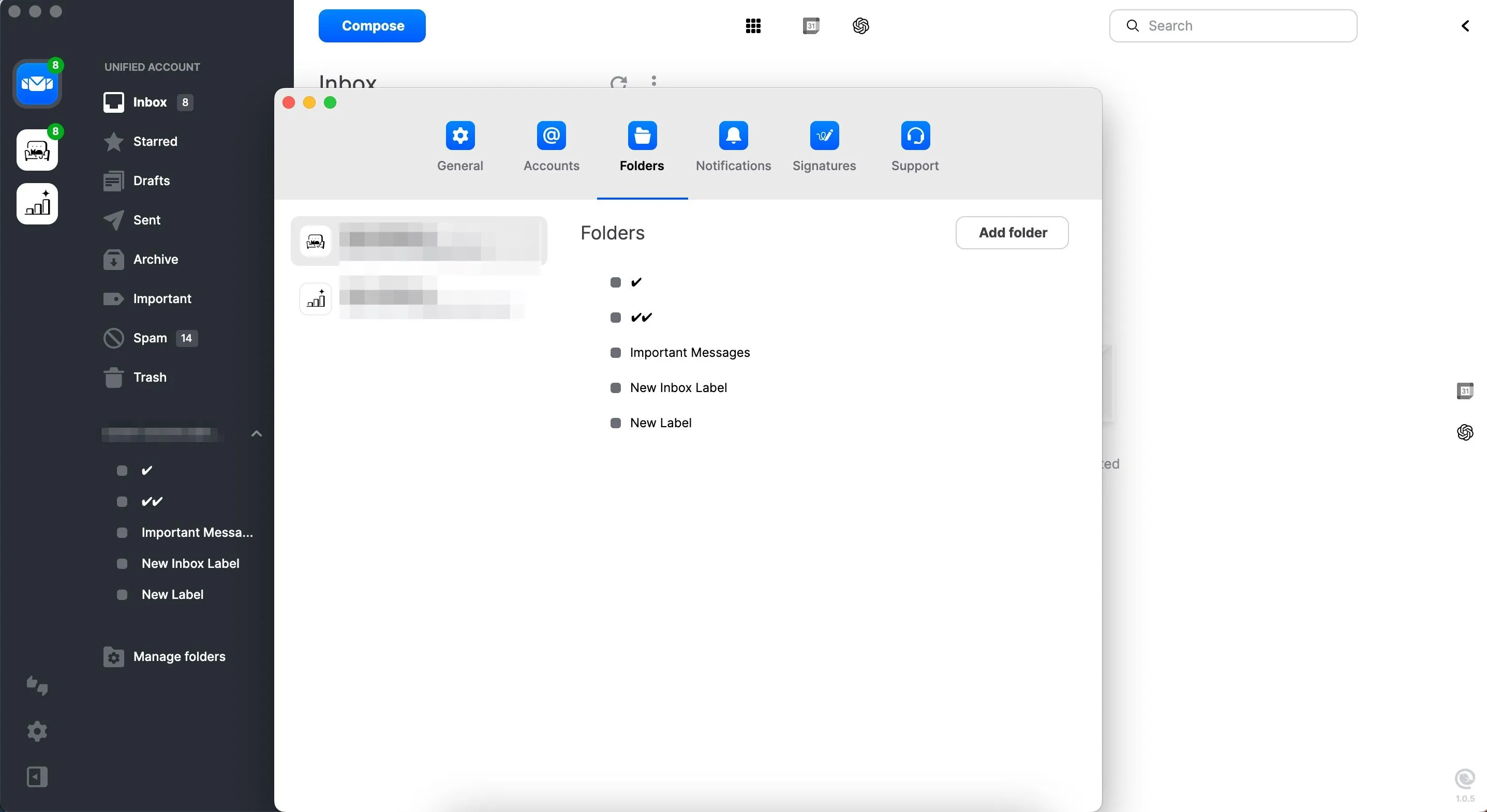 Giao diện quản lý các thư mục email trong phần mềm Mailbird
Giao diện quản lý các thư mục email trong phần mềm Mailbird
Để chỉnh sửa các cài đặt này, bạn có thể nhấp vào biểu tượng cài đặt. Tôi cũng có thể chọn “Manage Folders” (Quản lý Thư mục) để sắp xếp các thư mục một cách cụ thể.
3. Đồng Bộ Lịch Để Lên Kế Hoạch Liền Mạch
Việc chuyển đổi ngữ cảnh liên tục là kẻ thù lớn nhất của năng suất làm việc của tôi, và vì vậy, tôi luôn muốn giữ càng nhiều công cụ càng tốt ở cùng một nơi. Mặc dù hiện tại tôi hiếm khi sử dụng giao diện web của Gmail, tôi vẫn muốn giữ lịch của mình ở cùng nơi với email. May mắn thay, Mailbird cho phép tôi đồng bộ hóa các lịch và xem chúng ngay trong ứng dụng.
Tôi thích cách mình có thể truy cập một số tính năng của Google Calendar giúp tăng cường năng suất mà không cần rời khỏi ứng dụng Mailbird. Tôi không chỉ có thể xem các sự kiện sắp tới mà còn có thể tạo các sự kiện mới. Nếu muốn thêm các lịch khác, tôi cũng có tùy chọn thực hiện điều này ngay trong ứng dụng.
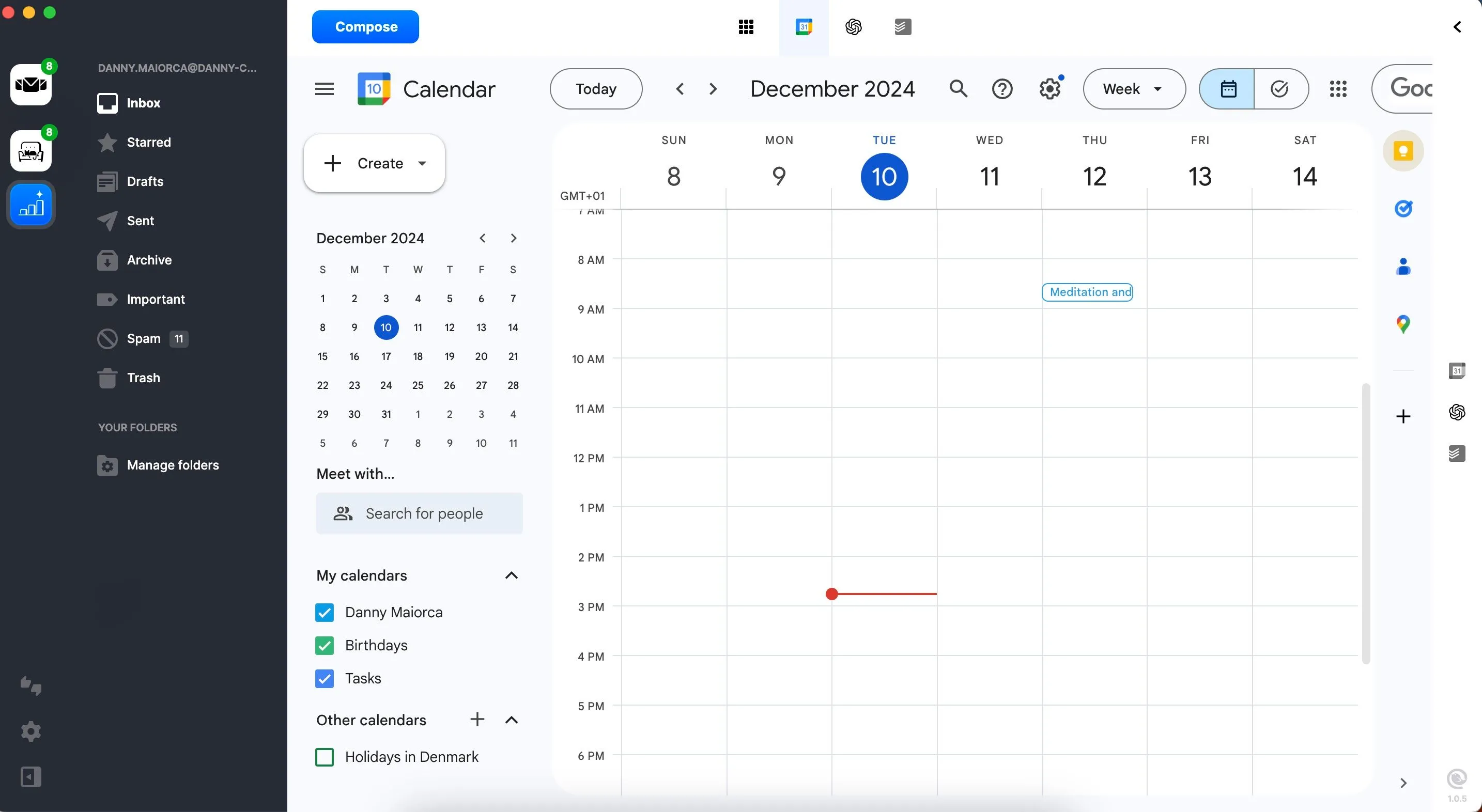 Sử dụng lịch Google Calendar tích hợp trực tiếp trong ứng dụng Mailbird
Sử dụng lịch Google Calendar tích hợp trực tiếp trong ứng dụng Mailbird
Tận Dụng Tiện Ích Bổ Sung Của Google Calendar Trong Mailbird
Một tính năng thú vị khác là khả năng tích hợp nhiều ứng dụng khác vào Google Calendar và truy cập chúng qua Mailbird. Chẳng hạn, tôi có Keep, Tasks và Maps. Một số công cụ tiện ích khác mà bạn có thể thêm vào nếu muốn là Zoom và Streak.
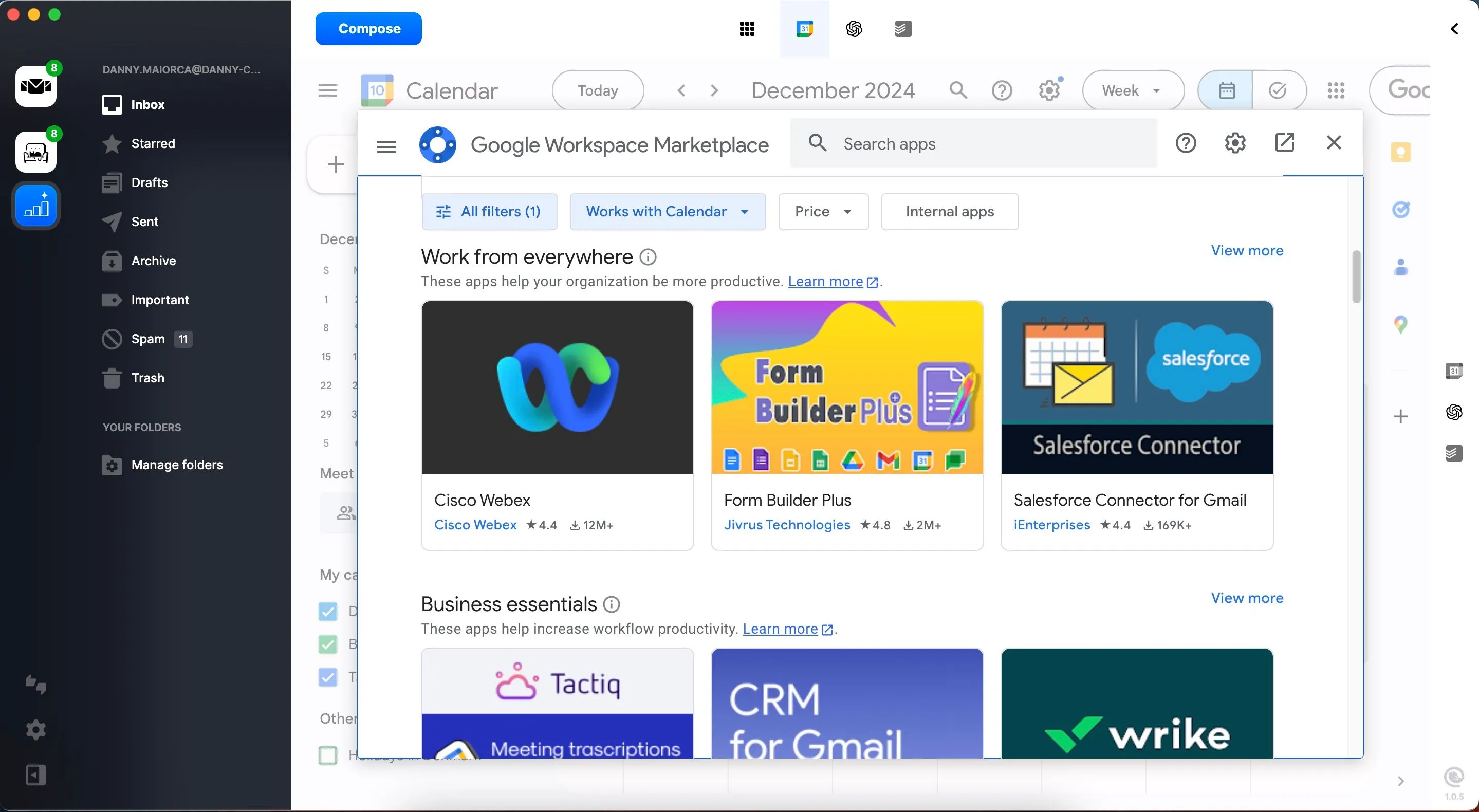 Tùy chọn thêm các tiện ích bổ sung cho Google Calendar trong giao diện Mailbird
Tùy chọn thêm các tiện ích bổ sung cho Google Calendar trong giao diện Mailbird
Hướng Dẫn Tích Hợp Google Calendar Với Mailbird
Để tích hợp Google Calendar với Mailbird, tất cả những gì tôi phải làm là thực hiện các bước sau:
- Đi đến biểu tượng “Browse apps” (Duyệt ứng dụng) ở phía trên giao diện Mailbird.
- Bật tùy chọn “Google Calendar”.
- Đăng nhập vào Google Calendar ở phía bên phải.
- Đánh dấu vào các ô bên cạnh mỗi lịch bạn muốn hiển thị.
- Nhấp vào biểu tượng Google Calendar ở phía trên cùng của ứng dụng để mở nó ở chế độ toàn màn hình.
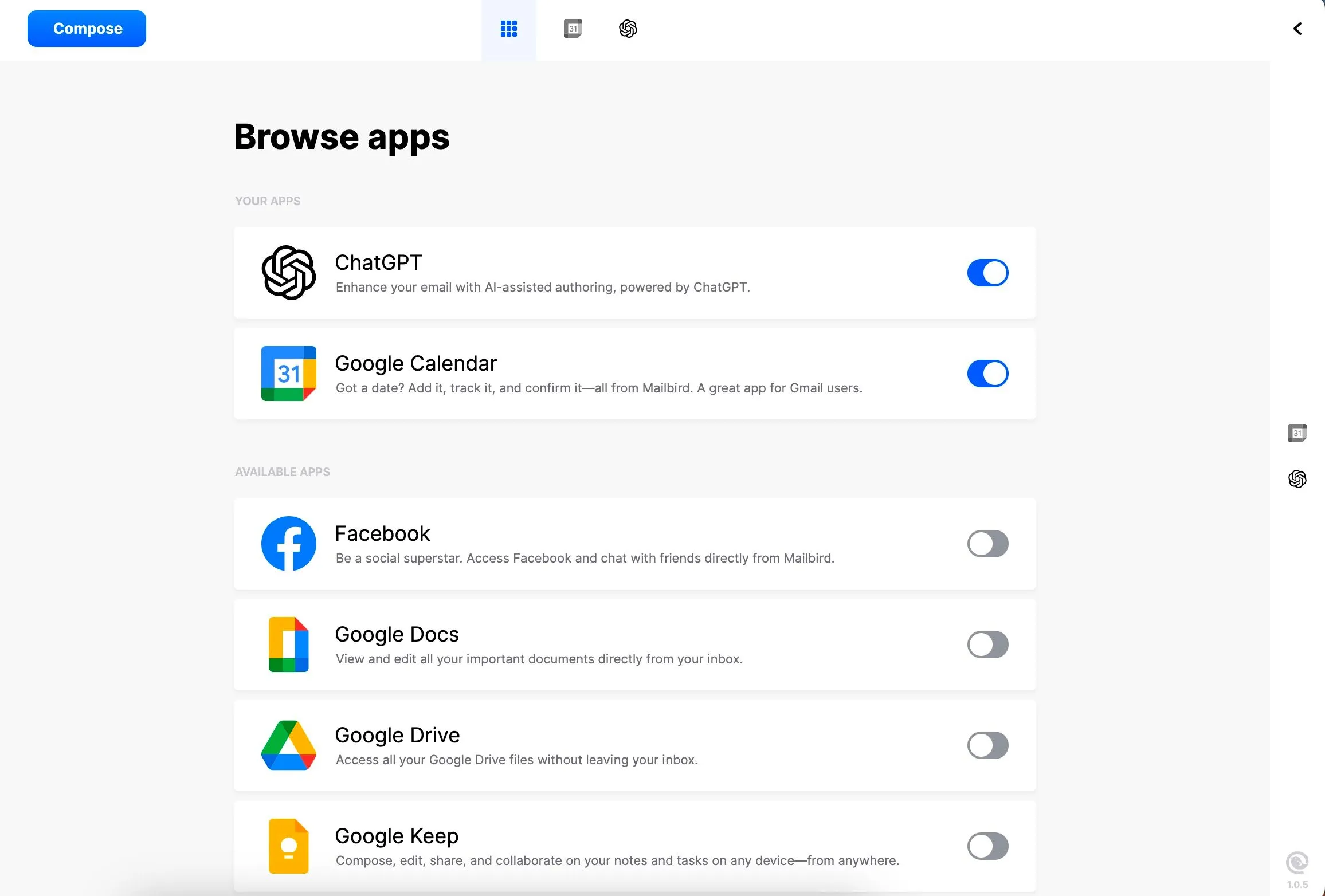 Các bước thiết lập và tích hợp tài khoản Gmail với phần mềm quản lý email Mailbird
Các bước thiết lập và tích hợp tài khoản Gmail với phần mềm quản lý email Mailbird
Bạn có thể truy cập Google Calendar bất kể bạn đang ở tab email nào. Ban đầu, ứng dụng có thể chỉ hiển thị ở phía bên phải. Tôi không khuyến nghị sử dụng chế độ xem này vì nó khá chật chội. Nếu điều đó xảy ra, hãy thử nhấp lại vào biểu tượng Google Calendar ở trên cùng; nó sẽ chiếm hầu hết màn hình của bạn.
Mặc dù Mailbird tích hợp tốt với Google Calendar, hiện tại không thể sử dụng Outlook Calendar hoặc Apple Calendar với ứng dụng này.
4. Dễ Dàng Tích Hợp Các Ứng Dụng Yêu Thích
Để tiếp tục cuộc chiến chống lại việc chuyển đổi ngữ cảnh, Mailbird còn cho phép tôi thêm và truy cập một vài công cụ yêu thích khác ngay trong ứng dụng. Dưới đây là hai ví dụ điển hình; tương tự như Google Calendar, bạn sẽ cần bật các ứng dụng này và sau đó đăng nhập vào tài khoản của mình.
1. Todoist
Khi sử dụng Todoist trong Mailbird, tôi có thể duyệt và tùy chỉnh nhiều mẫu khác nhau. Các mẫu này bao gồm những mẫu bạn sẽ tìm thấy khi sử dụng trang web/ứng dụng của Todoist, chẳng hạn như đánh giá hàng năm, quản lý tài chính và bắt đầu một công việc phụ. Vì vậy, nếu bạn đang tìm kiếm các công cụ giúp theo dõi các mục tiêu năm mới của mình, hãy cân nhắc sử dụng Todoist và Mailbird cùng nhau.
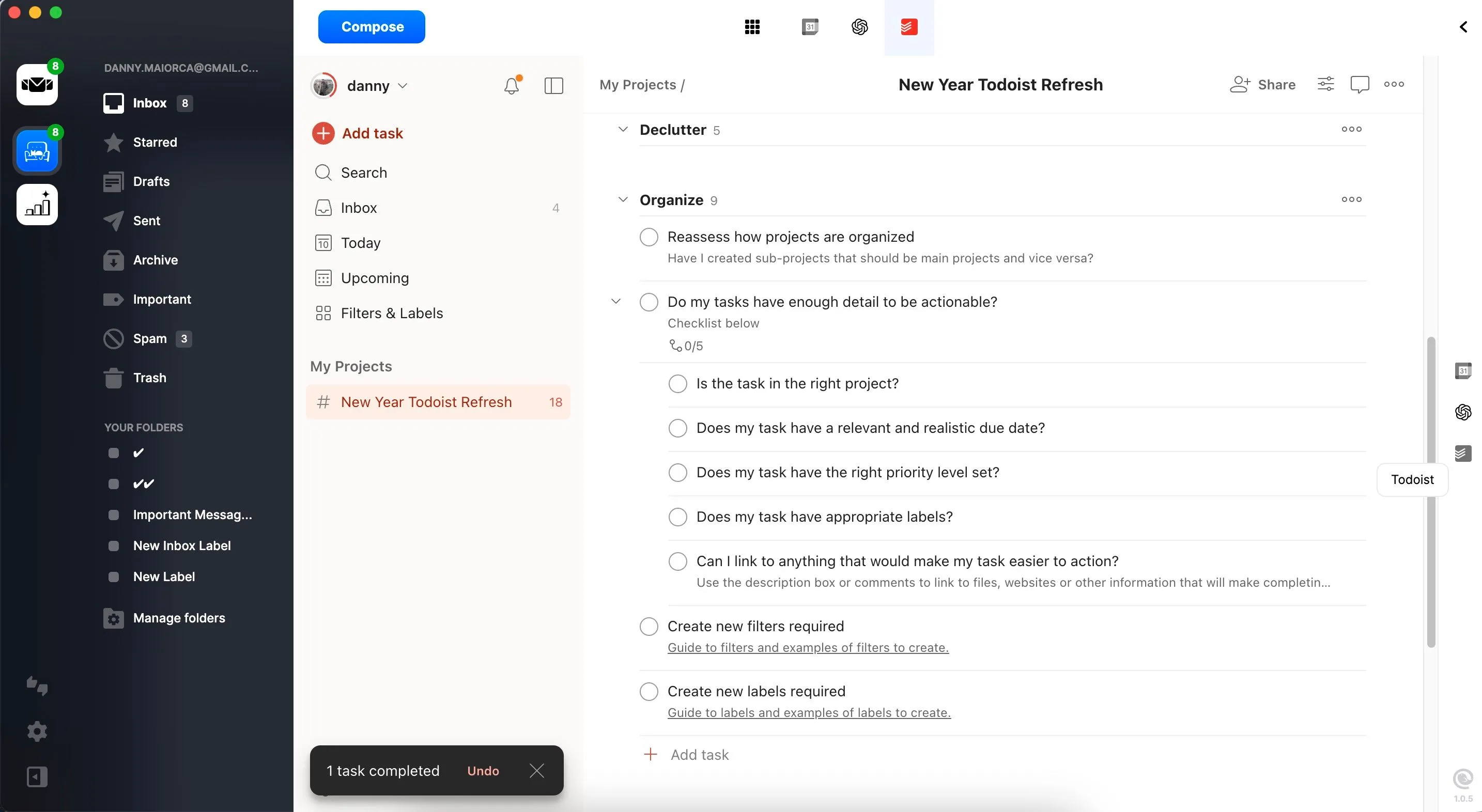 Quản lý và theo dõi các nhiệm vụ trong ứng dụng Todoist ngay trên nền tảng Mailbird
Quản lý và theo dõi các nhiệm vụ trong ứng dụng Todoist ngay trên nền tảng Mailbird
Bạn có thể thiết lập các nhiệm vụ định kỳ trong Todoist và tạo các nhiệm vụ thông thường mà không cần rời khỏi ứng dụng Mailbird.
2. ChatGPT
Tôi sử dụng ChatGPT hàng ngày để lên kế hoạch cho công việc, tạo lịch trình hàng ngày mới, tối ưu hóa các buổi tập gym và nhiều hơn thế nữa. Bên cạnh chế độ trò chuyện cơ bản, bạn có thể sử dụng một số GPT tùy chỉnh để nhận được phản hồi chính xác hơn.
Sau khi đăng nhập vào ChatGPT thông qua Mailbird, tôi có thể truy cập các tính năng thiết yếu (ví dụ: bắt đầu một cuộc trò chuyện). Mọi thứ tự động đồng bộ hóa, tạo điều kiện cho một quy trình làm việc liền mạch hơn. Sử dụng ChatGPT trong Mailbird đặc biệt hữu ích nếu bạn cần trợ giúp soạn thảo một phản hồi email hoặc muốn nghiên cứu điều gì đó mà không cần phải truy cập trình duyệt.
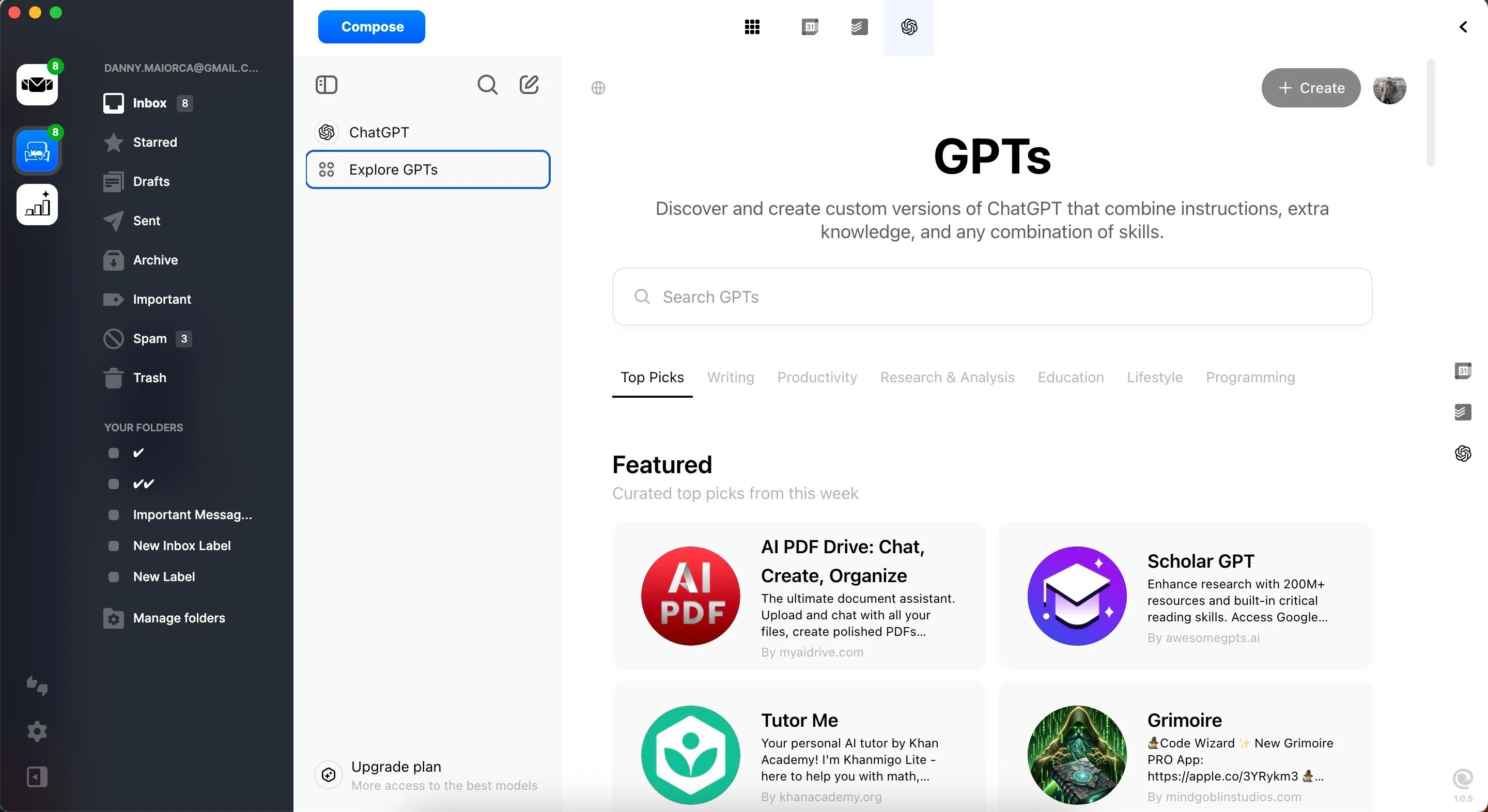 Tương tác trực tiếp với ChatGPT ngay trong giao diện ứng dụng Mailbird
Tương tác trực tiếp với ChatGPT ngay trong giao diện ứng dụng Mailbird
5. Hợp Nhất Hộp Thư Đến Để Tinh Gọn Quy Trình Email
Thay vì phải đăng nhập thủ công vào từng tài khoản email qua trình duyệt, tôi sử dụng Mailbird để quản lý email thông qua hộp thư đến hợp nhất của nó. Tôi có thể nhanh chóng xóa những email không cần xử lý thêm và đánh dấu sao bất kỳ email nào cần tôi chú ý sau này. Việc này đã giúp tôi tiết kiệm hơn một giờ mỗi tuần kể từ khi tôi bắt đầu sử dụng.
Ban đầu, việc phân biệt email thuộc tài khoản nào có thể gây nhầm lẫn, nhưng bạn sẽ nhanh chóng nắm bắt được mọi thứ. Hơn nữa, khi bạn mở một tin nhắn, bạn sẽ thấy tài khoản liên quan.
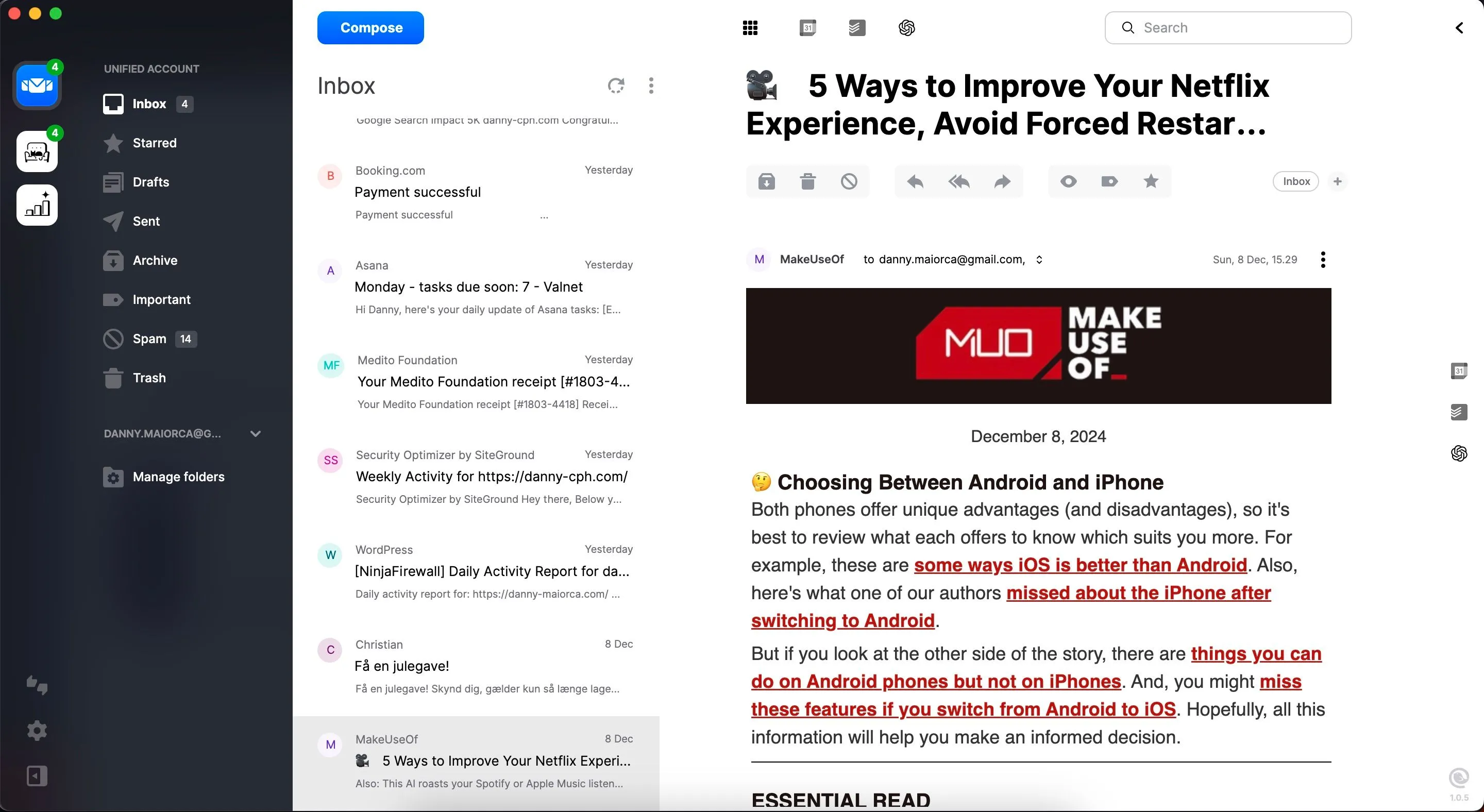 Thiết lập hộp thư đến hợp nhất (Unified Inbox) trong ứng dụng Mailbird để quản lý nhiều tài khoản
Thiết lập hộp thư đến hợp nhất (Unified Inbox) trong ứng dụng Mailbird để quản lý nhiều tài khoản
Tôi chưa thấy một cách nào tốt hơn để quản lý nhiều địa chỉ email hơn Mailbird, và tôi rất hài lòng khi đã chuyển đổi. Tôi có thể sắp xếp email công việc và cá nhân từ cùng một nơi, đồng thời nó tích hợp với nhiều ứng dụng yêu thích của tôi. Tôi đã có thể giảm đáng kể việc chuyển đổi ngữ cảnh và làm nhiều việc cùng lúc, điều này đã giúp tăng năng suất làm việc một cách đáng kể.


